在日常办公中使用的是windows系统,系统默认的文件图标都一样,不利于分类整理,如何修改磁盘图标,如何修改文件夹图标,记录下来,方便备查。
知识学习
INF 文件是必须存放在根目录的,驱动程序的文本文件,可在INF文件中指定显示的图标icon。
一、修改磁盘图标
实现步骤
以U盘为例,实现更改U盘显示图标。因为设置完毕,U盘重插后立即生效。
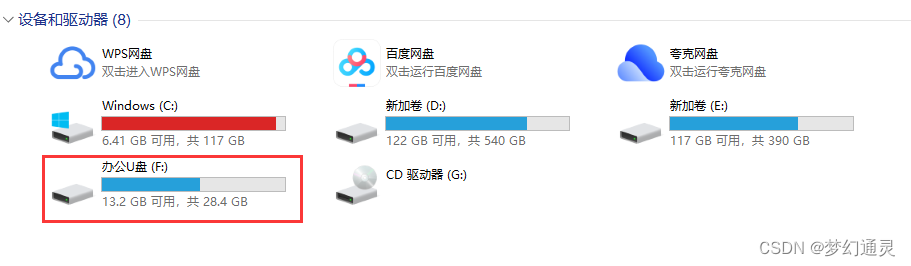
第一步、新建.INF文件
在U盘内,新建名为 autorun.INF 的文本文件,在文本中新增以下内容。
[autorun]
# 指定ico,注意使用相对位置
icon=/apple.ico
第二步、放置图标
将 apple.ico 图标照片放到U盘的根目录,与autorun.INF放一块,如下图所示。

第三步、重新插入U盘
重新插入U盘,会加载 .INF 文件,即可看到 新的ico生效,如下图所示。
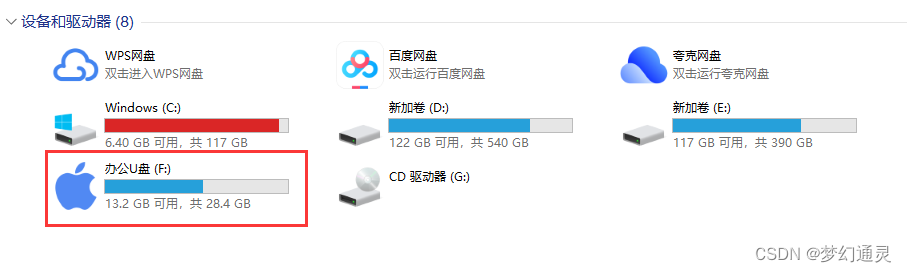
第四步、隐藏与显示文件
第二步的两个文件都在U盘的根目录,不是那么好看,容易被误删,可将两个文件隐藏,使用命令 attrib 。
// 隐藏autorun.INF文件
attrib +s +h F:/autorun.INF
// 隐藏apple.ico文件
attrib +s +h F:/apple.ico
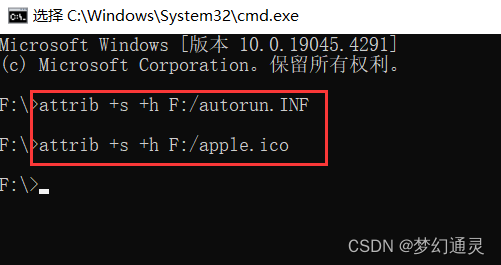
执行完毕以上命令,两个文件及被隐藏。若想恢复,则执行相反的参数,即隐藏使用+,恢复使用-。
// 显示autorun.INF文件
attrib -s -h F:/autorun.INF
// 显示apple.ico文件
attrib -s -h F:/apple.ico
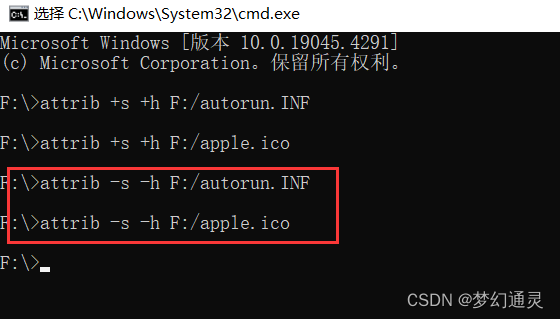
知识拓展
attrib 命令用来修改文件的属性
+s 参数将文件设置为系统文件,对应英文单词system;
+h 参数将文件设置为隐藏文件,对应英文单词hide。
-s 参数将系统文件恢复普通文件,对应英文单词system;
-h 参数将文件设置为显示文件,对应英文单词hide。
二、修改文件夹图标
设置图标样式
如在 名为工作的文件夹 右键-> 属性,在弹出来的面板,选择自定义页签,点击下方的 更改图标 按钮。
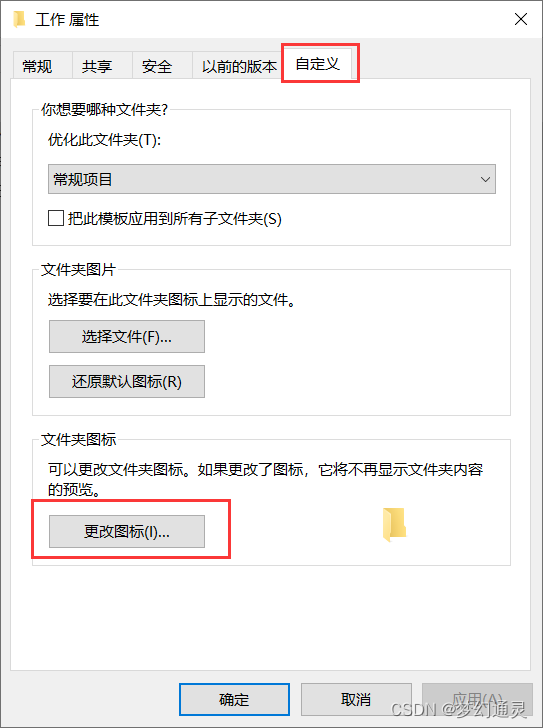
在弹出的窗口中,选择喜欢的图标,点击确定即可。
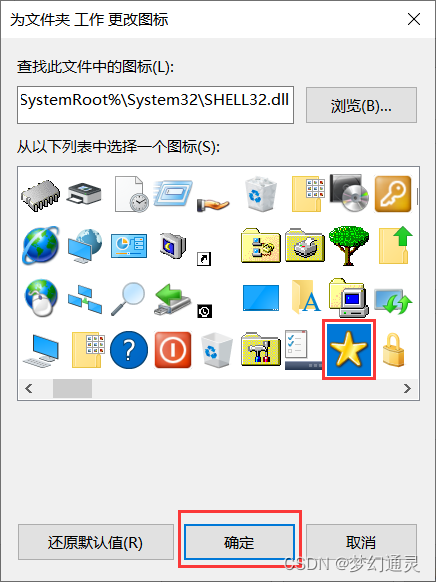
设置不同的图标样式,工作、学习和娱乐 为不同的图标,提高可读性。如下图所示。
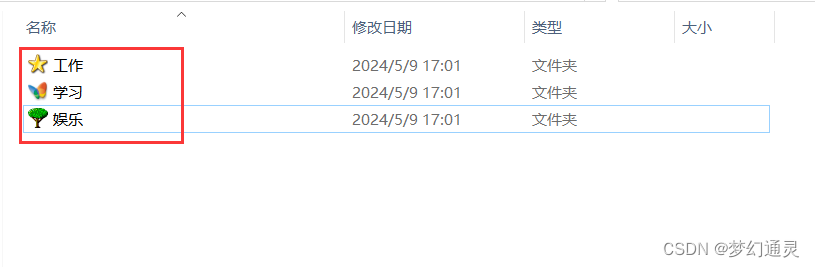
恢复图标样式
若不想使用设置的图标,则可恢复为window默认的文件夹样式,在 自定义 弹窗中可选择 还原默认值 按钮,如下图所示。
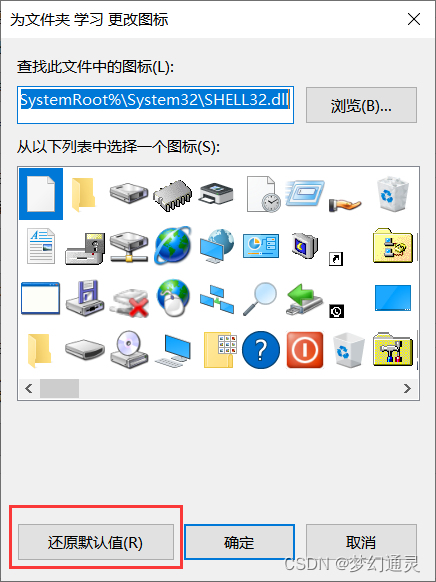
以上便是 磁盘和U盘图标样式的设置方式,仅供参考,有新方法欢迎交流!























 4391
4391











 被折叠的 条评论
为什么被折叠?
被折叠的 条评论
为什么被折叠?








